Les utilisateurs d’ordinateurs et d’appareils mobiles disposent d’une poignée d’options pour visualiser et éditer des fichiers Microsoft Office en ligne. Les utilisateurs disposant d'un compte Microsoft peuvent utiliser les applications Web Web dans SkyDrive pour créer, modifier et enregistrer des documents Office, notamment des documents Word, Excel, PowerPoint et OneNote.

Un certain nombre d'alternatives gratuites permettent également de visualiser les fichiers Office en ligne, sans avoir à installer la suite Office ni aucun autre programme. Des services tels que Google Docs et View Docs Online sont deux des meilleurs services disponibles pour modifier et afficher des documents. View Docs Online vous permet même de visualiser un document à partir d'une URL sans même télécharger le fichier. Un certain nombre de services moins connus sont également présents, mais de nombreux utilisateurs hésitent à consulter les documents en ligne pour des raisons de confidentialité.
Les utilisateurs qui souhaitent afficher les fichiers Office Word, Excel et PowerPoint directement dans leur navigateur Web et qui font confiance au géant du logiciel Microsoft peuvent désormais utiliser un service gratuit appelé Office Web Viewer pour ouvrir et afficher des documents Office dans des navigateurs Web.
La meilleure chose à propos du service est que vous n'avez pas besoin d'un compte Microsoft pour utiliser ce service gratuit!

La beauté du programme réside dans sa capacité à ouvrir des documents Office sans le télécharger. En d'autres termes, vous pouvez afficher les documents dans votre navigateur en tapant ou en collant l'URL du document. Par exemple, vous pouvez ouvrir et afficher le fichier de document Hyper-V Windows 8 Client (.docx) disponible au Centre de téléchargement Microsoft dans votre navigateur Web sans télécharger le fichier.
Afficher les fichiers Office dans un navigateur Web à l'aide d'Office Web Viewer
Étape 1: Rendez-vous sur cette page d'Office Web Viewer dans votre navigateur Internet Explorer, Chrome, Firefox ou Safari. Veuillez lire le navigateur Web pris en charge et la version de navigateur fournie à la fin de cette page.
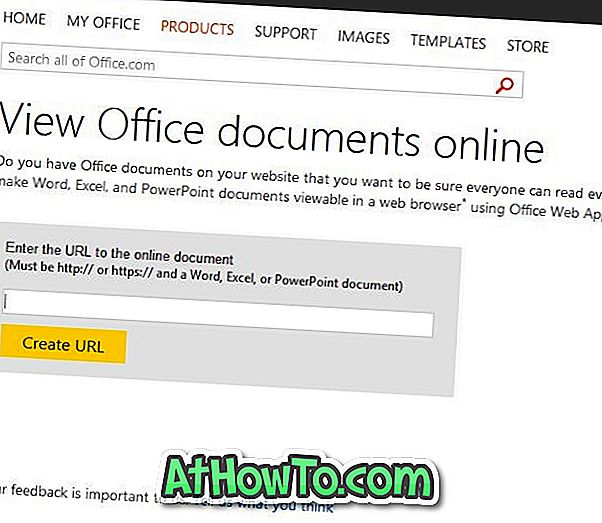
Étape 2: Tapez ou collez l’URL du document que vous souhaitez ouvrir dans votre navigateur Web, puis cliquez sur le bouton Créer une URL .
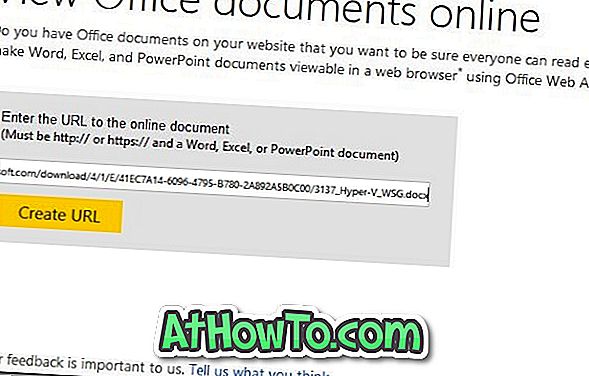
Étape 3: Cliquez sur le bouton Créer une URL pour créer une nouvelle URL vers le document, juste en dessous du bouton Créer une URL (voir image).
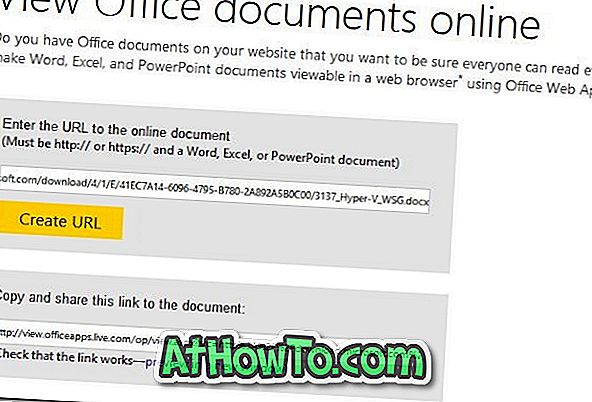
Étape 4: Copiez et collez la nouvelle URL du document dans la barre d’adresse du navigateur Web ou cliquez simplement sur le bouton Aperçu dans une nouvelle fenêtre pour ouvrir le document dans votre navigateur Web. C'est tout!
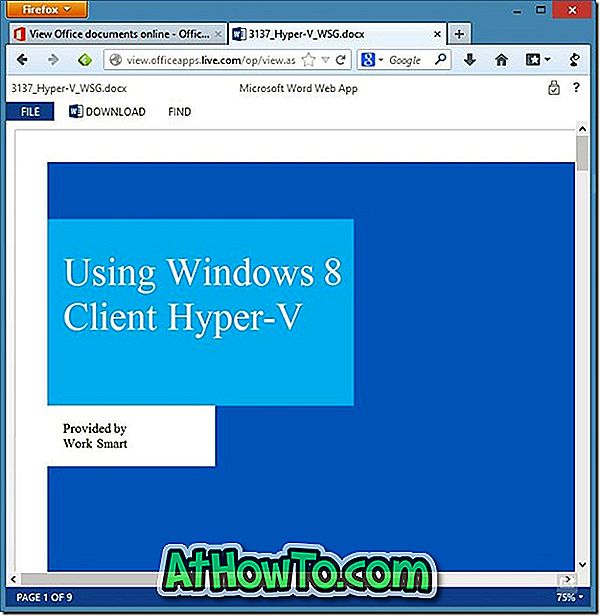
Office Web Viewer prend désormais en charge Internet Explorer 7 ou une version ultérieure, Firefox 3.5 ou une version ultérieure, Chrome, Safari 4 ou une version ultérieure, Internet Explorer sur Windows Phone 7/8, Safari 4 sur iPhone. Notez également que les documents Word et PowerPoint doivent faire moins de 10 Mo et les fichiers Excel moins de 5 Mo.
Via le blog de bureau














